401 WebEx会议教程一 —— 参加会议
·
WebEx会议教程一 —— 参加会议
参加他人发起的会议
1. 在邀请邮件中,接受对方的会议邀请;

2. 一般在WebEx会议开始前15分钟时,邮箱客户端会提醒您 (如下图类似提示)
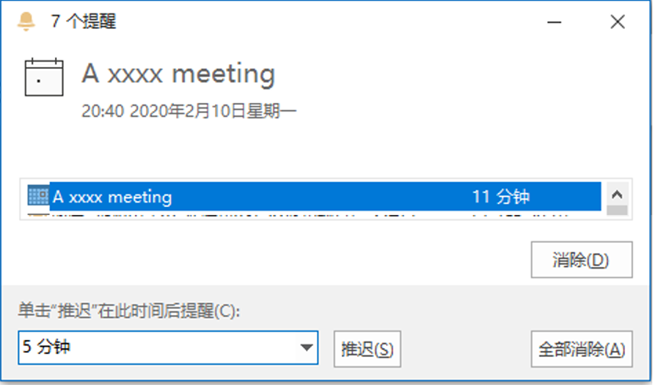
3. 直接点击提醒中的会议标题,可以直接打开会议邮件;
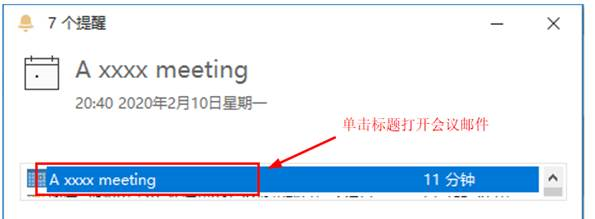
当然,也可以从在Outlook邮箱客户端的【日历】中找到并打开会议邀请邮件,如下图:
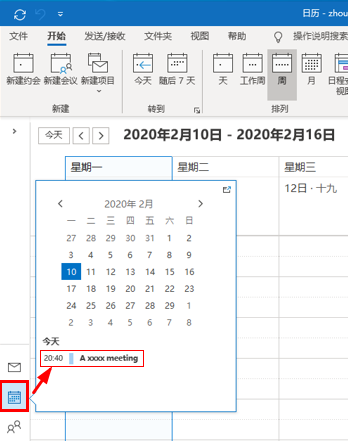
4. 在会议邀请邮件中,鼠标滚动拖到到邮件最下方,会看到一个绿色的【加入会议】按钮,点击即可打开会议链接。
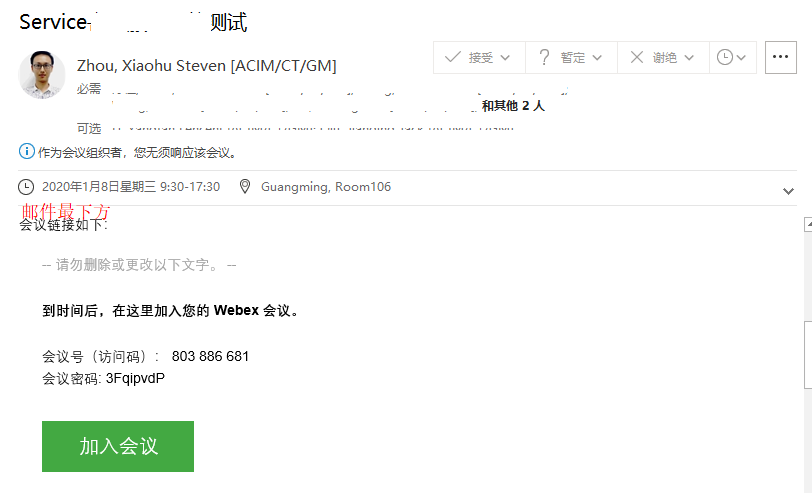
这里要注意一下,如果是英文的WebEx会议邀请,按钮则是 【Join meeting】 (如下图)

5. 如果电脑上是第一使用WebEx,则浏览器会提示下载一个插件。 下载安装即可。
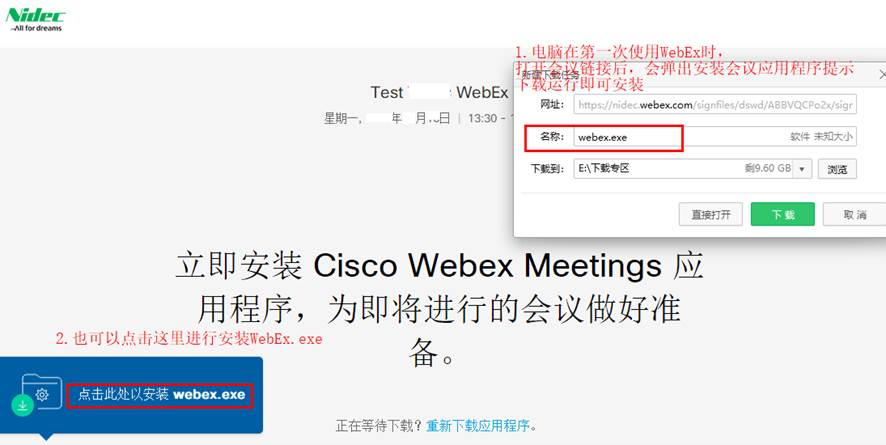
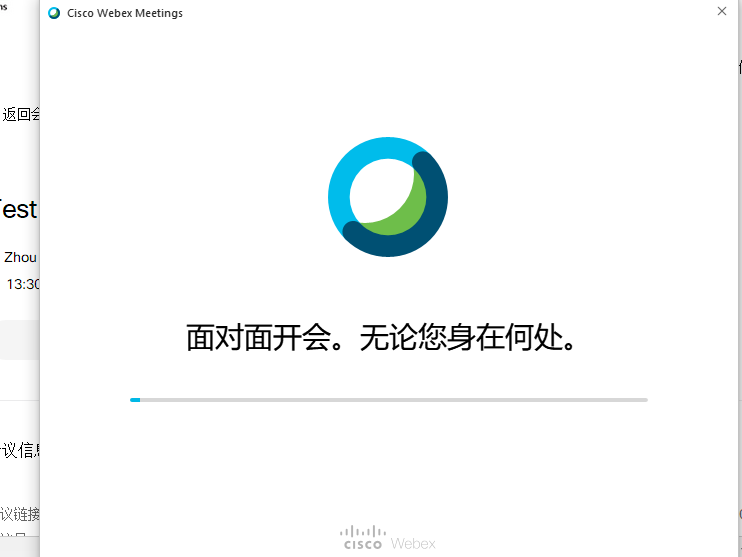
6. 之后便会弹出一个会议窗口。
输入自己的姓名和电子邮箱,点“下一步”加入会议

7. 电脑上第一次在使用WebEx成功加入会议时,会提示“新的音频和视频预览窗口”,如下图,直接点击跳过即可:
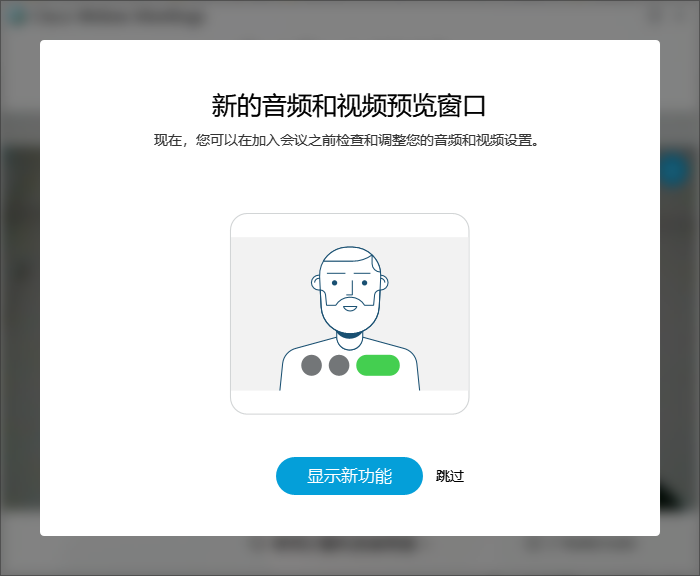

8. 连接视频和音频,可以看到会议中的共享内容了。

● 共享的内容: 通过WebEx主界面查看的就是共享的图文内容;
● 会议语音:
连接音频: 可以使用计算机语音(Computer
Audio);
也可以使用语音电话回拨到您的手机上,接听即可。

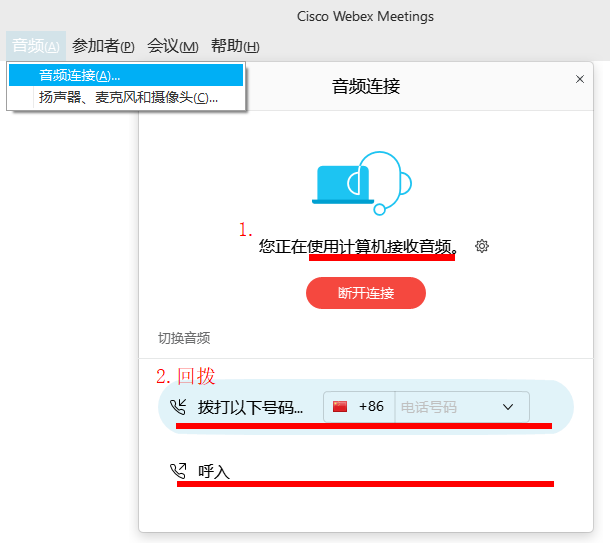
附录:如何安装WebEx软件
● WebEx官方下载地址(速度非常慢): https://nidec.webex.com/webappng/sites/nidec/dashboard/download
● WebEx桌面应用(参会必需):https://www.lanzous.com/i982rof
● WebEx移动APP
下载免费的
Cisco Webex Meetings 移动应用程序,以便在任何地方通过智能手机或平板电脑进行会议。

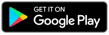
--
····
····


 浙公网安备 33010602011771号
浙公网安备 33010602011771号